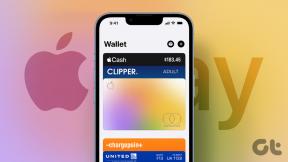Google 크롬 하드웨어 가속이란 무엇입니까?
잡집 / / April 05, 2023
하드웨어 가속은 범용 CPU에서 실행되는 소프트웨어에서 가능한 것보다 더 효율적으로 일부 작업을 수행하기 위해 컴퓨터 하드웨어를 사용하는 것을 말합니다. Google 크롬에서 하드웨어 가속은 컴퓨터의 그래픽 처리 장치(GPU)를 사용하여 웹 페이지를 더 빠르게 렌더링하는 브라우저의 기능을 의미합니다. 하드웨어 가속 크롬이 무엇인지에 대한 기본적인 이해를 얻은 후 Google 크롬 하드웨어 가속을 켜거나 끄는 방법에 대한 세부 사항으로 이동합니다.

목차
- Google 크롬 하드웨어 가속이란 무엇입니까?
- 하드웨어 가속을 비활성화해야 하는 이유는 무엇입니까?
- Chrome에서 하드웨어 가속을 끄는 방법
- Chrome에서 하드웨어 가속을 강제하는 방법
- 하드웨어 가속이 도움이 되는지 확인하는 방법
Google 크롬 하드웨어 가속이란 무엇입니까?
~ 안에 구글 크롬, 하드웨어 가속 기능을 활성화하면 CPU 대신 GPU를 활용하여 작업을 수행하도록 브라우저를 강화할 수 있습니다.
하드웨어 가속을 비활성화해야 하는 이유는 무엇입니까?
하드웨어 가속 Chrome이 무엇인지 알게 되었으니 왜 비활성화해야 하는지 대략적으로 알 수 있을 것입니다. 기사 내용을 살펴보겠습니다. 하드웨어 가속은 컴퓨터의 그래픽 카드와 같은 하드웨어에서 실행되는 소프트웨어보다 더 빠르게 특정 작업을 수행합니다. CPU. 이것은 비디오 게임 및 그래픽 디자인 소프트웨어와 같은 특정 유형의 응용 프로그램의 성능을 향상시킬 수 있습니다.
그러나 하드웨어 가속을 비활성화해야 하는 경우가 있습니다.
- 그래픽 결함 또는 속도 저하와 같은 특정 응용 프로그램의 성능에 문제가 있는 경우 하드웨어 가속을 비활성화하면 이러한 문제를 해결하는 데 도움이 될 수 있습니다.
- 충돌이나 오류와 같은 그래픽 카드에 문제가 있는 경우 하드웨어 비활성화 가속은 그래픽 카드의 부담을 줄이고 이러한 문제가 발생하는 것을 방지하는 데 도움이 될 수 있습니다.
- 하드웨어 가속을 지원할 수 없는 구형 컴퓨터나 그래픽 카드를 사용하는 경우 이 기능을 비활성화하면 시스템 성능이 향상될 수 있습니다.
전반적으로 하드웨어 가속을 비활성화해야 하는지 여부는 특정 요구 사항과 시스템 기능에 따라 다릅니다. 문제가 있거나 하드웨어 가속에서 기대하는 성능 이점이 보이지 않는 경우 비활성화하여 도움이 되는지 확인하는 것이 좋습니다.
또한 읽기: Microsoft Teams 블랙 스크린 문제 수정
Chrome에서 하드웨어 가속을 끄는 방법
하드웨어 가속은 브라우저가 컴퓨터의 하드웨어 리소스를 사용하여 특정 작업을 보다 효율적으로 수행할 수 있도록 하는 Chrome의 기능입니다. 일반적으로 하드웨어 가속은 Chrome에서 기본적으로 활성화됩니다.
메모: 중요한 작업을 하고 있다면 크롬을 다시 실행하면 데이터가 저장되지 않을 수 있으므로 하드웨어 가속을 끄기 전에 저장해야 합니다.
그러나 다음 단계에 따라 컴퓨터에서 계속 끌 수 있습니다.
1. 열려 있는 크롬 브라우저를 클릭하고 점 세 개 아이콘 오른쪽 상단 모서리에 있는 메뉴를 엽니다.
2. 클릭 설정 설정 페이지를 열려면

3. 확장하다 고급의, 그리고 클릭 체계.

4. 끄다 토글 가능한 경우 하드웨어 가속 사용.

5. 지금, 클릭 다시 시작 변경 사항을 적용하려면 Chrome을 다시 시작하세요.
하드웨어 가속을 껐다가 다시 켜고 싶은 경우 동일한 단계를 수행하고 옵션을 다시 켜짐 위치로 전환할 수 있습니다.
그러나 하드웨어 가속은 Chrome에서 특정 작업의 성능을 향상시킬 수 있으므로 문제가 발생하지 않으면 활성화된 상태로 두는 것이 좋습니다. 이제 하드웨어 가속 크롬이 무엇인지 이해하셨기를 바랍니다.
이제 하드웨어가 완전히 비활성화되었는지 확인하려면 다음 단계를 따르십시오.
1. Chrome을 열고 입력 크롬://gpu 주소 표시줄에서 입력하다 열쇠.
2. Chrome에서 GPU 정보 페이지가 열립니다.

3. 찾아보세요 하드웨어 가속이 활성화됨 이 페이지의 메시지. 이 메시지가 표시되면 Chrome에서 하드웨어 가속이 작동 중임을 의미합니다.
이 메시지가 표시되지 않으면 컴퓨터에서 하드웨어 가속이 비활성화되었거나 지원되지 않기 때문일 수 있습니다. 이 단계를 따르면 이제 하드웨어 가속 크롬을 끄는 방법을 배울 수 있습니다.
또한 읽기: Firefox용 플러그인 컨테이너가 작동하지 않는 문제 수정
Chrome에서 하드웨어 가속을 강제하는 방법
Chrome에서 하드웨어 가속을 강제하려면 다음 단계를 따르세요.
1. Google 크롬을 열고 입력 크롬://플래그/ 주소 표시 줄에. 그러면 Chrome 플래그 페이지가 열립니다.

2. 라벨이 붙은 깃발 찾기 소프트웨어 렌더링 목록 재정의 그리고 클릭 할 수 있게 하다 옆에 있는 버튼.

3. 재시작구글 크롬 변경 사항을 적용하려면.
메모: 컴퓨터에 하드웨어 가속을 지원하는 그래픽 카드가 있는 경우에만 작동합니다. 하드웨어 가속을 지원하는 그래픽 카드가 없거나 그래픽 카드가 제대로 작동하지 않는 경우 이 플래그는 아무런 영향을 미치지 않습니다.
또한 읽기: Google 크롬 높은 CPU 및 메모리 수정
하드웨어 가속이 도움이 되는지 확인하는 방법
웹 브라우저와 관련하여 하드웨어 가속을 사용하여 성능을 향상시킬 수 있습니다. 2D 및 3D 애니메이션, 드래그 가능한 비디오, SVG 내장 미디어 및 HD와 같은 특정 유형의 미디어 영화 산업.
하드웨어 가속이 웹 브라우저의 성능을 향상시키는 데 도움이 되는지 확인하려면 다음을 시도해 보십시오. 활성화 또는 비활성화하고 단계를 통해 성능 차이 관찰 위에 언급했듯이. 그러나 Google 크롬 하드웨어 가속을 켜거나 끌지는 전적으로 귀하에게 달려 있습니다.
Mozilla 웹 사이트 또는 하드웨어 가속의 이점을 얻을 수 있는 미디어 유형을 사용하는 다른 웹 페이지를 방문하여 성능 차이를 확인할 수 있습니다. 하드웨어 가속이 항상 성능을 향상시키는 것은 아니며 경우에 따라 실제로 성능이 저하될 수도 있습니다. 모든 웹 브라우저 또는 모든 장치에서 하드웨어 가속이 지원되지 않는다는 점도 주목할 가치가 있습니다.
자주 묻는 질문(FAQ)
Q1. Chrome 캐시를 어떻게 지우나요?
답. 키보드 단축키를 사용하여 캐시를 지울 수 있습니다. Ctrl + Shift + Del 키 Windows 컴퓨터에서. 이렇게 하면 인터넷 사용 정보 삭제 캐시가 기본적으로 선택된 창. 간단히 클릭 데이터 지우기 버튼을 눌러 캐시를 지웁니다.
메모: 캐시를 지우면 브라우저에서 임시 파일이 제거되지만 인터넷 사용 기록이나 저장된 암호 또는 자동 완성 정보는 삭제되지 않습니다.
Q2. 하드웨어 가속이 더 많은 메모리를 사용합니까?
답. 하드웨어 가속을 사용하면 장치의 하드웨어를 사용하여 일반적으로 CPU에서 처리하는 작업을 수행해야 하므로 때때로 메모리 사용량이 증가할 수 있습니다. 이것은 비디오 편집이나 그래픽 집약적인 게임과 같은 리소스 집약적인 응용 프로그램을 실행할 때 특히 두드러질 수 있습니다.
Q3. 위협적인 하드웨어 가속이란 무엇입니까?
답. 하드웨어 가속은 범용 CPU에서 실행되는 소프트웨어에서 가능한 것보다 더 효율적으로 작업을 수행하기 위해 컴퓨터 하드웨어를 사용하는 것을 말합니다. 본질적으로 위협적이지 않으며 종종 비디오 재생 또는 그래픽 집약적인 프로그램과 같은 특정 유형의 응용 프로그램의 성능을 향상시키는 데 사용됩니다.
Q4. 하드웨어 가속이 문제를 일으키는 이유는 무엇입니까?
답. 하드웨어 가속은 장치의 하드웨어를 사용하여 일반적으로 CPU에서 처리하는 작업을 수행하기 때문에 경우에 따라 문제를 일으킬 수 있습니다. 이로 인해 하드웨어에 추가적인 부담이 가해질 수 있으며 비디오 재생이 끊기거나 그래픽이 잘못 표시되는 등의 문제가 발생할 수 있습니다.
Q5. 하드웨어 가속을 켜거나 끄는 것이 더 낫습니까?
답. 하드웨어 가속을 켜거나 끄는 것이 더 나은지 여부는 사용 중인 특정 장치 및 응용 프로그램과 수행 중인 작업에 따라 다릅니다. 일반적으로 하드웨어 가속은 비디오 재생 또는 그래픽 집약적인 프로그램과 같은 특정 유형의 응용 프로그램의 성능을 향상시키는 데 사용됩니다. 특정 작업을 장치의 하드웨어로 오프로드하여 CPU를 확보하고 전반적인 성능을 향상시킬 수 있습니다.
추천:
- Vine은 언제 종료되었습니까?
- VoLTE란 무엇이며 사용 시 이점은 무엇입니까?
- 구글 크롬 vs 삼성 인터넷: 어떤 안드로이드 브라우저가 더 나은가요?
- Chrome이 Android에서 계속 충돌하는 문제를 해결하는 10가지 방법
아마도, 당신은 지금 알고 있습니다 Chrome 하드웨어 가속이란 무엇입니까. 사용 계획에 따라 하드웨어 가속을 활성화 또는 비활성화해야 하는지 여부를 결정하려면 문서를 읽으십시오. 다른 제안 사항이 있으면 주저하지 말고 의견을 남겨주세요.

엘론 데커
Elon은 TechCult의 기술 작가입니다. 그는 지금까지 약 6년 동안 사용 방법 가이드를 작성해 왔으며 많은 주제를 다루었습니다. 그는 Windows, Android 및 최신 트릭과 팁과 관련된 주제를 다루는 것을 좋아합니다.